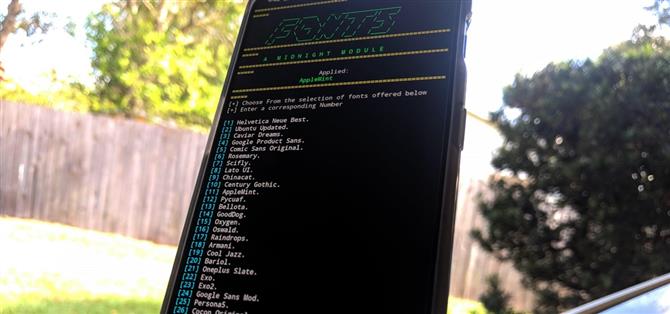U kunt uw favoriete telefoon eenvoudig uitpakken met geweldige achtergronden, beltonen en pictogrammen, maar hoe zit het met lettertypen? Niet alle Android-skins laten je het systeemlettertype wijzigen, en zelfs als ze dat doen, zijn de opties vaak beperkt tot een paar keuzes. Bepaalde root-apps kunnen het systeemlettertype openen om aan te passen, maar sommige hiervan kunnen problemen veroorzaken nu Google een beveiligingsmaatregel introduceerde met de naam SafetyNet.
SafetyNet controleert of er met Android niet is geknoeid, maar dit maakt het moeilijker voor rootgebruikers om hun apparaten op systeemniveau aan te passen. Als een root-mod SafetyNet opstart, verlies je de toegang tot DRM-beveiligde apps zoals Netflix en beveiligingsgerichte apps zoals Android Pay, dus je moet een fijne lijn lopen. Gelukkig zijn er nog steeds manieren om dit te doen. Hieronder laat ik u zien hoe u uw systeemlettertypen kunt verwisselen zonder SafetyNet over te nemen, zodat u zonder zorgen kunt aanpassen.
Vereisten
- Ontgrendelde bootloader
- Root toegang
- Magisk geïnstalleerd
- Terminal-app
Stap 1: Download MidnightCore-module
Tik in het hoofdscherm van de Magisk op de menuknop aan de linkerkant en vervolgens op ‘Downloads’. Vervolgens tikt u op het zoekpictogram aan de rechterkant en zoekt u naar “MidnightCore” of typt u “midn” en het is de eerste en enige beschikbare optie. Tik op de downloadpijl aan de rechterkant en tik vervolgens op de optie “Installeren” om het installatieproces te starten.



U wordt gevraagd om op de toets volume-omhoog te drukken om de installatie te bevestigen, maar daarna worden de vereiste scripts, bestanden en machtigingen voor uw apparaat geïnstalleerd. Zodra u een succesvolle installatie hebt uitgevoerd, tikt u rechtsonder op de optie “Opnieuw opstarten” om uw apparaat opnieuw op te starten, zodat u de module kunt gaan gebruiken.


Stap 2: Open de terminal
Sommige apparaten hebben een ingebouwde terminal-app in het ontwikkelaaroptiemenu, maar veel bieden deze functie niet uit de doos. Als u weet dat het apparaat deze functie ondersteunt, moet u dit inschakelen via de ontwikkelaaropties, anders leg ik u uit wat ik hier moet doen.
U moet een terminal-app downloaden van de Google Play Store zodat u console-gebaseerde opdrachten kunt uitvoeren. Een van mijn persoonlijke favorieten wordt ‘Termux’ genoemd en is een sterk aanbevolen hulpmiddel voor alle root-gerelateerde opdrachten.
- Play Store Link: Termux

Stap 3: Voer de opdrachten uit
Open de terminal-app naar het hoofdscherm, typ de volgende opdracht en tik op Enter:
su
Tik wanneer u daarom wordt gevraagd op “Toestaan” in de pop-up met root-toegang. Hiermee verleent u Superuser-rechten aan de terminal zodat deze de noodzakelijke wijzigingen in de kernsysteembestanden van uw apparaat kan aanbrengen.
Het volgende commando dat we moeten uitvoeren na het verlenen van superuser permissies is:
middernacht
Deze opdracht start de Magisk-module voor de eerste keer. Dit is ook de manier waarop u de module start telkens wanneer u wijzigingen in uw systeemlettertypen wilt aanbrengen.


Stap 4: Kies een nieuw lettertype
U zou nu in het hoofdmenu van de MidnightCore-module moeten staan en een paar verschillende opties te zien krijgen. In het belang van deze handleiding gaan we ons richten op het wijzigen van uw systeemlettertypen. Tik op het scherm om het toetsenbord weer te geven als dit nog niet het geval is, typ “1” in het opdrachtvenster en tik op Enter om het gedeelte “MidnightFonts” van de module te starten. Als het eenmaal is geïnitialiseerd, moet het een groot genummerde lijst met lettertypen afdrukken waaruit je kunt kiezen.


Er is momenteel geen manier om een voorbeeld van de lettertypen van de module zelf te bekijken, maar er is een thread waarin u voorbeelden van elk kunt bekijken. Dit is waar het plezier begint! Ga door de lijst en vind er een die interessant voor je klinkt – in mijn geval heb ik besloten om AppleMint uit te proberen. Typ het gewenste nummer in het opdrachtvenster en tik op Enter om het installatieproces te starten. Het zal u vragen om offline op te slaan, dus typ gewoon “1” en tik op enter om het te bevestigen.
- Bekijk een voorbeeld van de lettertypenlijst van de module


Stap 5: Voltooi het proces
Als het klaar is, moet u vanaf dit punt teruggaan naar het hoofdscherm van de module waar u de sessie op elk gewenst moment kunt afsluiten. Sleep met de Termux-app de melding en tik op “EXIT” om de terminalsessie uit het geheugen te sluiten. Dat is alles wat er is! U moet uw apparaat opnieuw opstarten om uw nieuwe lettertype te activeren, maar als u dat eenmaal doet, is het goed om te gaan. Als u uw apparaat terug wilt zetten naar het standaardlettertype, kunt u dit doen vanuit het hoofdmenu van de module.


Als u uw lettertype opnieuw wilt instellen, typt u ‘r’ in het opdrachtvenster en tikt u op Enter, gevolgd door ‘1’ om de optie ‘MidnightFonts’ te selecteren. Zodra u dat doet, worden uw lettertype-instellingen snel teruggezet naar de standaardinstellingen en wordt uw apparaat opnieuw opgestart om de wijzigingen te bekijken. Sommige lettertypen werken mogelijk niet correct voor alle apps en alle aspecten van het systeem, maar het moet beter worden naarmate de module na verloop van tijd nieuwe updates ontvangt.


 (1) Standaard systeemlettertype (Roboto), (2) Bijgewerkt systeemlettertype (AppleMint), (3) Alle SafetyNet-controles zijn met het nieuwe systeemlettertype geslaagd!
(1) Standaard systeemlettertype (Roboto), (2) Bijgewerkt systeemlettertype (AppleMint), (3) Alle SafetyNet-controles zijn met het nieuwe systeemlettertype geslaagd!
Dit is absoluut de beste manier om uw systeemlettertypen te wijzigen zonder u zorgen te hoeven maken over SafetyNet-problemen. Veel plezier met het uitproberen van meer dan 50 verschillende lettertypen tijdens de vlucht!